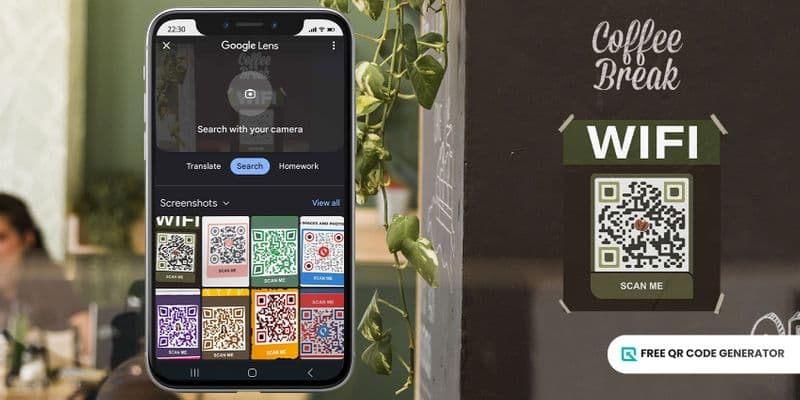Il lettore di codici QR di Google Lens è un'applicazione gratuita e una funzione mobile che può decodificare i codici QR.
Consente agli utenti di accedere facilmente a contenuti, visitare siti web o raccogliere informazioni semplicemente scansionando i codici QR con lo strumento.
Scopri di seguito come questa tecnologia di scansione semplifica il processo di accesso alle informazioni dai codici QR e come creare quelli scansionabili utilizzando un generatore di codici QR gratuito affidabile e user-friendly.
Indice.
- Cosa dovete sapere su Google Lens?
- Google Lens può scansionare un codice QR?
- Perché usare uno scanner di Google?
- Problema di ricerca del lettore di codici QR: Perché Google Lens non riesce a scansionare un codice QR?
- Passaggi per creare codici QR personalizzati funzionali
- Soluzioni di base dei codici QR che dovresti provare dal Generatore di Codici QR Gratuito
- Scansiona e cerca con lo scanner codice QR di Google Lens
Cosa devi sapere su Google Lens?
Google Lens è uno strumento di ricerca visiva sviluppato dalla società tecnologica Google che utilizza intelligenza artificiale (AI) per fornire informazioni sugli oggetti catturati dalla fotocamera del dispositivo.
Gli utenti possono scegliere di effettuare la scansione di un codice QR Carica l'immagine sulla piattaforma o puntando la fotocamera verso il codice, permetti al software di riconoscerlo e fornire azioni pertinenti ad esso.
È disponibile come app autonoma, ma puoi anche trovarla in altri servizi di Google, come Google Foto, Google Assistant e persino nell'app della fotocamera del dispositivo.
Questa integrazione lo rende una delle migliori opzioni per gli utenti mobili scansionare i codici QR su Android senza un'app.
Può Google Lens scannerizzare un codice QR?
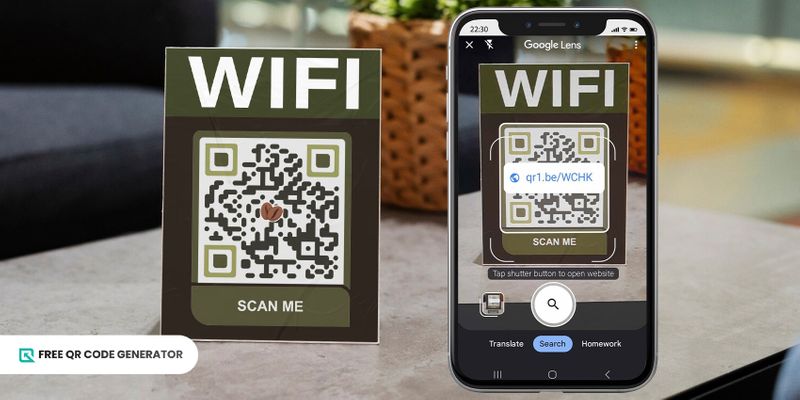
Il codice QR. Lente di Google Lo scanner semplifica il processo di decodifica dei codici QR grazie alla sua capacità di riconoscere gli oggetti che la fotocamera di un dispositivo mobile cattura.
Offre due modi per scansionare un codice QR utilizzando la ricerca della fotocamera o la ricerca dell'immagine. Dai un'occhiata alle guide qui sotto per imparare come utilizzare Google Lens.
Come scansionare il codice QR usando la ricerca della fotocamera.
Apri il App Google Lens sul tuo dispositivo o accedervi attraverso l'app Google o la fotocamera del dispositivo e utilizzare la funzione di scansione di Google Lens della fotocamera.
Inquadra il tuo cellulare sul codice QR. Assicurati che il codice QR sia ben illuminato e dentro l'inquadratura della fotocamera.
Premi il pulsante dell'otturatore o dello schermo per permettere al tool di rilevare il codice QR e visualizzare una notifica a comparsa che porta alle informazioni.
Ricerca di immagini
Apri l'app Google Lens o accedici tramite la fotocamera del dispositivo o l'app Google, abilitando la Ricerca di foto di Google.
Usando la ricerca di immagini di Google, seleziona l'immagine del codice QR che desideri scannerizzare dalla tua galleria.
Clicca sulla notifica a comparsa per accedere alle informazioni che memorizza. Puoi copiare l'URL o condividerlo tramite altre app di condivisione file.
Perché usare uno scanner di Google?
Google Lens è un scanner di codici QR affidabile ciò garantisce efficienza e funzionalità avanzate, offrendo un'esperienza complessiva migliore durante l'interazione con i codici QR.
Discutiamo dei benefici che questo potente strumento di riconoscimento immagini porta agli utenti:
Recupero efficiente delle informazioni.
Puoi accedere istantaneamente a qualsiasi risorsa online quando scansioni i codici QR usando lo scanner di Google.
Con una connessione internet, puoi evitare ricerche manuali o la digitazione degli URL, risparmiando tempo ed sforzo nella raccolta delle informazioni.
Integrazione con l'ecosistema Google
Anche se Google Lens è disponibile come app autonoma, vari servizi di Google come Google Foto e Assistant lo integrano nei loro sistemi, permettendo agli utenti di utilizzare lo strumento anche senza scaricare l'app stessa.
Caratteristiche complete
Il lettore di codici QR di Google Lens offre molto più della semplice scansione di codici QR. Fornisce traduzioni di lingue straniere in tempo reale, facilitando una comunicazione senza soluzione di continuità tra lingue diverse.
Puoi anche usarlo per identificare oggetti caricando una foto tramite la sua funzione di ricerca immagine. Se hai un testo che desideri copiare da un materiale fisico, puoi utilizzare lo strumento anche per estrarre il testo.
Dispositivi di accessibilità
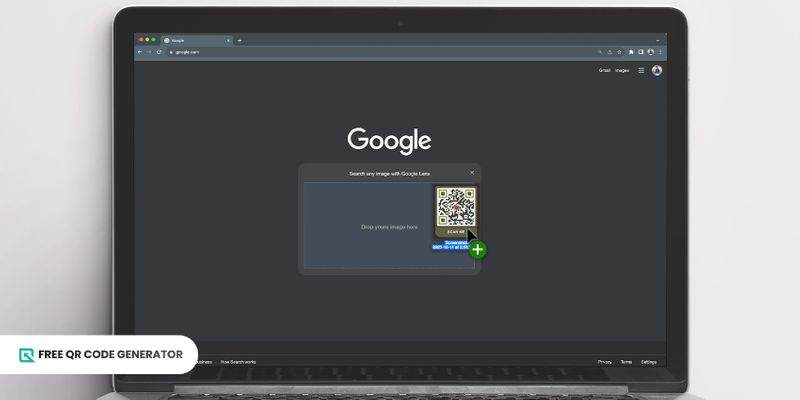
Puoi accedere a Google Lens su dispositivi Android e iOS, rendendolo accessibile a un vasto pubblico di utenti. Puoi anche utilizzarlo su un computer desktop per effettuare ricerche direttamente tramite immagini.
Aggiornamenti regolari
Google Lens riceve frequenti aggiornamenti, garantendo ottimizzazione, miglioramenti della sicurezza e compatibilità con le tecnologie e ambienti in evoluzione.
La sua funzione di ricerca immagini, ad esempio, permette ora agli utenti di puntare la fotocamera su un luogo emblematico e automaticamente fornirne il nome.
Problema di ricerca del lettore di codici QR: Perché Google Lens non riesce a scannerizzare un codice QR?
Ci sono diversi fattori per cui Google Lens non può eseguire la scansione. un codice QR. Può dipendere dal software dello scanner, dall'ambiente di scansione o dal codice QR dinamico stesso.
Ecco alcuni problemi comuni che possono influenzare la scansione riuscita dei codici QR:
Codice QR sfocato
I danni fisici, le sbavature o la scarsa qualità di stampa del codice QR possono rendere difficile per uno scanner di codici QR di Google Lens leggere accuratamente le informazioni che memorizza.
Quando crei un codice QR, assicurati di scegliere un livello di correzione degli errori più elevato per mantenere la leggibilità anche se il codice subisce danni lievi o offuscamenti.
Basso contrasto
Un contrasto insufficiente tra il codice e il suo sfondo può ostacolare la leggibilità di un codice QR.
Personalizzando statico o codici QR dinamici Disegni eccessivamente complessi o la mancanza di contrasti di colore possono compromettere la capacità di scansione del codice, causando sfocature o errori.
Per aiutare lo scanner QR code di Google Lens a differenziare il pattern del codice QR, assicurati che ci sia abbastanza contrasto utilizzando un colore più scuro per i codici e un colore più chiaro per lo sfondo.
Dimensione o risoluzione non corrette.
Le dimensioni del codice QR dovrebbero essere di almeno 1,2 pollici (3-4 cm) per rimanere scannerizzabili a breve distanza. Se il codice è troppo piccolo o non ha risoluzione sufficiente, potrebbe influenzare la sua leggibilità.
Quando integri il codice QR nei materiali stampati, assicurati che abbia una dimensione adeguata. Un codice QR più grande, più chiaro e più nitido consente a Google Lens di effettuare la scansione in modo più accurato.
Posizionamento scorretto.
Posizionare i codici QR in un angolo scomodo potrebbe causare al lettore di codici Google online o a qualsiasi dispositivo di scansione di non riuscire a catturare correttamente il codice.
Assicurati che non ci siano deformazioni sui codici QR, sia digitali che stampati, per garantire il riconoscimento del modello.
Condizioni di illuminazione
Il riverbero delle superfici lucide o dei riflessi può interferire con la scansione, causando problemi di leggibilità. Oggetti che ostruiscono il codice QR, ombre che si proiettano su di esso o interferenze da altre trame vicine possono influenzare positivamente la scansione riuscita.
Questo è anche un fattore molto importante quando si impara a scansionare i codici QR. Una illuminazione sufficiente nell'ambiente di scansione consente a qualsiasi lettore di codice di leggere accuratamente il codice.
Errori di codifica
Lo scanner potrebbe avere difficoltà a leggere correttamente il codice QR o indirizzare gli utenti al contenuto sbagliato quando si generano errori nel codice.
Per evitare ciò, eseguire sempre un test di scansione del codice QR con più app di scansione, come Google Lens, per assicurarsi che indirizzi gli utenti al contenuto corretto e che sia leggibile su diverse piattaforme.
Problemi tecnici con lo scanner.
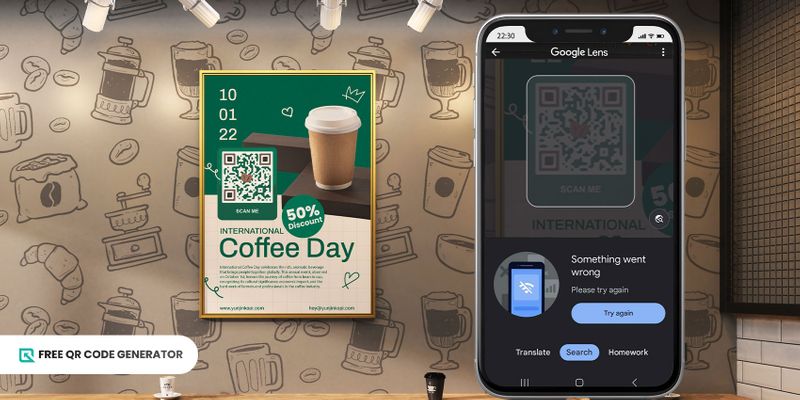
Utilizzare una versione obsoleta di Google Lens o incontrare temporanei problemi nell'applicazione può causare problemi di scansione.
Aggiornare l'app alla sua ultima versione è la soluzione migliore. Se i problemi persistono, prova a riavviare l'app o il tuo dispositivo.
Se nessuna delle soluzioni precedenti funziona, considera ulteriori procedure di risoluzione dei problemi cancellando la cache dati dell'applicazione, disinstallando e reinstallando l'applicazione o contattando l'assistenza di Google.
Poiché la maggior parte delle funzionalità dello scanner di Google Lens dipendono da una connessione Internet per funzionare, è meglio avere una buona connettività di rete durante l'utilizzo dell'app.
Passaggi per creare codici QR personalizzati funzionali
Ora che conosci i vantaggi di Google Lens come scanner di codici QR, è il momento di creare un codice QR funzionale che rispecchi il tuo marchio. Segui i passaggi qui sotto per crearne uno.
Apri il Generatore gratuito di codici QR sul tuo browser.
Seleziona una soluzione QR che soddisfi le tue esigenze e inserisci le informazioni richieste.
Generare il codice QR.
4. Quanto tempo ci vuole per imparare una nuova lingua? Personalizza il tuo codice QR Progettare in base alle adeguate linee guida per il design di codici QR.
Esegui un test del codice QR utilizzando lo scanner Google Lens per verificare se funziona e scaricalo in formato PNG per l'uso digitale e SVG per le stampe.
Soluzioni di base QR code che dovresti provare dal Generatore gratuito di QR Code.
Creare codici QR scansionabili richiede soluzioni QR funzionali che affrontino le tue esigenze specifiche per consentire agli utenti di accedere alle informazioni in modo fluido.
Dai un'occhiata a queste soluzioni QR code che puoi utilizzare per creare QR code personalizzati:
URL codice QR
Se stai cercando un modo per convertire i link del tuo sito web in un codice QR, puoi utilizzare il. Codice QR dell'URL soluzione per farlo.
Con solo una scansione di questo codice QR, gli utenti possono accedere rapidamente a contenuti specifici senza dover cercare le informazioni da soli o digitare manualmente l'URL.
File QR code File del codice QR
Utilizzando un codice QR del tipo file, puoi collegare i tuoi documenti e contenuti multimediali in un codice QR.
Questo è utile per condividere documenti, file multimediali o contenuti digitali, permettendo un accesso rapido o il download scansionando il codice QR.
Codice QR per i social media
Sure, here is the translation: Un Codice QR dei Social Media Ti permette di collegare e gestire tutti i tuoi profili o pagine dei social media in un unico codice QR.
Gli utenti non devono più cercare il tuo nome su piattaforme di social media una per una. Scansionando il codice verranno indirizzati a una pagina di destinazione dove potranno accedere a questi account di social media.
Il QR Code Generator gratuito per i social media è estremamente utile per influencer e marketer poiché incoraggia gli utenti a seguirli o interagire con loro o il loro marchio sulle piattaforme dei social media.
Codice QR della vCard
Puoi creare la tua carta d'identità digitale usando un/a _________. Codice QR della vCard Questa soluzione ti permette di memorizzare le tue informazioni di contatto in un formato standardizzato.
Quando gli utenti scansionano questo codice, possono comodamente ed efficientemente aggiungere i tuoi dettagli di contatto alla rubrica del loro smartphone, consentendoti di costruire migliori connessioni con gli altri.
Codice QR del WiFi
Puoi memorizzare le tue credenziali di rete in un WiFi codice QR e permettere agli utenti di scansionarlo per connettersi rapidamente al Wi-Fi senza dover inserire manualmente i dettagli.
È utile per condividere l'accesso Wi-Fi in spazi pubblici, caffetterie, ristoranti o per gli ospiti a casa, semplificando il processo di connessione senza comprometterne la qualità.
Scansiona e cerca con lo scanner per codici QR di Google Lens
La tecnologia di riconoscimento visivo di Google Lens e la sua integrazione in vari dispositivi permettono agli utenti di accedere facilmente alle informazioni del loro ambiente.
Con la sua funzionalità di scansione, gli utenti possono accedere a contenuti digitali, visitare siti web o raccogliere informazioni semplicemente scansionando i codici QR con le fotocamere dei loro smartphone.
Tuttavia, è meglio generare codici QR scansionabili che indirizzino gli utenti al contenuto corretto per garantire che uno scanner di codici QR possa leggere con successo un codice QR.
Visita oggi il Generatore di Codici QR Gratuito e crea un codice QR personalizzato funzionale per le tue esigenze personali o commerciali.